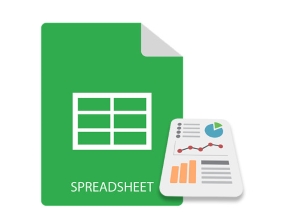
Excelové grafy se běžně používají k vizuální reprezentaci a zobrazení dat v tabulkách. V Excelu můžete vytvářet různé grafy, jako jsou čárové, pruhové, koláčové, koblihy, pyramidy, bubliny atd. V tomto článku se dozvíte, jak vytvořit grafy v souborech Excelu v Pythonu. Vytvoříme několik grafů, které demonstrují, jak snadné je pro vás vykreslovat grafy Excel pomocí Pythonu.
- Knihovna Pythonu pro vytváření grafů v Excelu – ke stažení zdarma
- Snadné kroky k vytvoření grafů Excel v Pythonu
- Podporované typy grafů Excel
- Vytvořte graf v Excelu v Pythonu
- Vykreslete 3D sloupcový graf v Excelu
- Vygenerujte výsečový graf v Excelu
- Vykreslete bublinový graf v Excelu
- Získejte bezplatnou licenci
Knihovna Pythonu pro vytváření grafů v Excelu – ke stažení zdarma
K vytvoření grafů s daty Excelu v Pythonu použijeme Aspose.Cells pro Python. Je to knihovna bohatá na funkce, která vám umožňuje implementovat automatizaci Excelu v aplikacích Python. Kromě toho vám umožňuje bezproblémově vytvářet různé grafy. Můžete jej nainstalovat do svých aplikací Python z PyPI pomocí následujícího příkazu.
pip install aspose-cells
Jak vytvořit grafy v Excelu v Pythonu
Aspose.Cells for Python zjednodušuje proces vytváření grafů Excel programově v Pythonu. Níže jsou uvedeny základní kroky, které jsou nutné k vytvoření každého typu grafu v Excelu pomocí Aspose.Cells pro Python.
- Načtěte soubor aplikace Excel nebo vytvořte nový sešit.
- Vložte data do sešitu (pokud je prázdný).
- Vyberte list a přidejte graf požadovaného typu.
- Přidejte do grafu rozsah dat.
- Uložte soubor Excel do požadovaného umístění.
Podporované typy grafů Excel
Aspose.Cells pro Python poskytuje kompletní sadu standardních typů grafů. Seznam mimo jiné zahrnuje:
- Sloupec
- SloupecStacked
- Sloupec100PercentStacked
- Sloupec3DClustered
- Sloupec3DStacked
- Sloupec3D100PercentStacked
- Sloupec3D
- Bar
- BarStacked
- Bar100PercentStacked
- Bar3DClustered
- Bar3DStacked
- Bar3D100PercentStacked
- Čára
- ČáraStacked
- Čára100PercentStacked
- ČáraWithDataMarkers
- ČáraStackedWithDataMarkers
- Čára100PercentStackedWithDataMarkers
- Čára3D
- Koláč
- Koláč3D
- KoláčPie
- KoláčExploded
- Koláč3DExploded
- KoláčBar
- Rozptyl
- RozptylConnectedByCurvesWithDataMarker
Vytvořte graf v Excelu XLS v Pythonu
Pojďme se nyní podívat na to, jak transformovat výše uvedené kroky do Pythonu, aby se vygeneroval graf v excelovém listu. Pro demonstraci si vytvoříme sloupcový graf.
- Nejprve vytvořte nový excelový sešit nebo načtěte existující pomocí třídy Workbook.
- Získejte odkaz na požadovaný list do objektu.
- Vložte data do listu (pokud je list prázdný).
- Vytvořte graf v listu pomocí metody Worksheet.getCharts().add(type, upperLeftRow, upperLeftColumn, lowerRightRow, lowerRightColumn).
- Získejte referenci grafu podle jeho indexu do objektu.
- Nastavte zdroj dat pro graf pomocí metody Chart.setChartDataRange(range, bool).
- Nakonec sešit uložte pomocí metody Workbook.save(string).
Následující ukázka kódu ukazuje, jak vytvořit graf Excel v Pythonu.
import jpype
import asposecells
jpype.startJVM()
from asposecells.api import Workbook, ChartType, FileFormatType
# Vytvořte objekt sešit
workbook = Workbook(FileFormatType.XLSX)
# Získejte odkaz na první list a přidejte data
worksheet = workbook.getWorksheets().get(0)
worksheet.getCells().get("A2").putValue("Category1")
worksheet.getCells().get("A3").putValue("Category2")
worksheet.getCells().get("A4").putValue("Category3")
worksheet.getCells().get("B1").putValue("Column1")
worksheet.getCells().get("B2").putValue(300)
worksheet.getCells().get("B3").putValue(400)
worksheet.getCells().get("B4").putValue(200)
worksheet.getCells().get("C1").putValue("Column2")
worksheet.getCells().get("C2").putValue(180)
worksheet.getCells().get("C3").putValue(240)
worksheet.getCells().get("C4").putValue(450)
# Přidejte do listu sloupcový graf
chartIndex = worksheet.getCharts().add(ChartType.COLUMN, 6, 2, 22, 10)
# Přístup k instanci nově přidaného grafu
chart = worksheet.getCharts().get(chartIndex)
# Nastavit zdroj dat grafu jako rozsah "A1:B4"
chart.setChartDataRange("A1:C4", True)
# Uložte soubor aplikace Excel
workbook.save("excel-column-chart.xlsx")

Python: Vytvořte 3D sloupcový graf v Excelu
Chcete-li vytvořit 3D sloupcový graf v aplikaci Excel, stačí zadat typ ChartType.COLUMN3D v metodě Worksheet.getCharts().add(). Zbývající kroky budou stejné jako v předchozí části.
Následující ukázka kódu ukazuje, jak vykreslit 3D sloupcový graf v Excelu v Pythonu.
import jpype
import asposecells
jpype.startJVM()
from asposecells.api import Workbook, ChartType, FileFormatType
# Vytvořte objekt sešit
workbook = Workbook(FileFormatType.XLSX)
# Získejte odkaz na první list a přidejte data
worksheet = workbook.getWorksheets().get(0)
worksheet.getCells().get("A2").putValue("Category1")
worksheet.getCells().get("A3").putValue("Category2")
worksheet.getCells().get("A4").putValue("Category3")
worksheet.getCells().get("B1").putValue("Column1")
worksheet.getCells().get("B2").putValue(300)
worksheet.getCells().get("B3").putValue(400)
worksheet.getCells().get("B4").putValue(200)
worksheet.getCells().get("C1").putValue("Column2")
worksheet.getCells().get("C2").putValue(180)
worksheet.getCells().get("C3").putValue(240)
worksheet.getCells().get("C4").putValue(450)
# Přidejte do listu sloupcový 3D graf
chartIndex = worksheet.getCharts().add(ChartType.COLUMN_3_D, 6, 2, 22, 10)
# Přístup k instanci nově přidaného grafu
chart = worksheet.getCharts().get(chartIndex)
# Nastavit zdroj dat grafu jako rozsah "A1:B4"
chart.setChartDataRange("A1:C4", True)
# Uložte soubor Excel
workbook.save("excel-column3d-chart.xlsx")
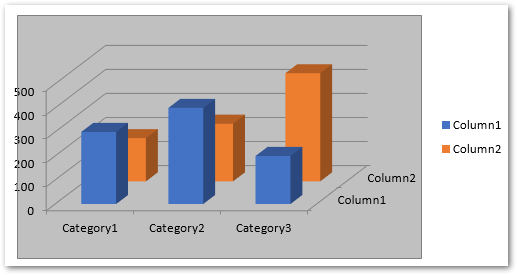
Vygenerujte výsečový graf v Excelu pomocí Pythonu
Pro vytvoření výsečového grafu jednoduše předejte typ ChartType.PIE při přidávání grafu do listu. Data můžete do listu vkládat dynamicky nebo je přidat před načtením souboru aplikace Excel.
Následující ukázka kódu ukazuje, jak vložit výsečový graf do Excelu v Pythonu.
import jpype
import asposecells
jpype.startJVM()
from asposecells.api import Workbook, ChartType, FileFormatType
# Vytvořte objekt sešit
workbook = Workbook(FileFormatType.XLSX)
# Získejte odkaz na první list a přidejte data
worksheet = workbook.getWorksheets().get(0)
worksheet.getCells().get("A2").putValue("Category1")
worksheet.getCells().get("A3").putValue("Category2")
worksheet.getCells().get("A4").putValue("Category3")
worksheet.getCells().get("B1").putValue("Pie")
worksheet.getCells().get("B2").putValue(300)
worksheet.getCells().get("B3").putValue(400)
worksheet.getCells().get("B4").putValue(200)
# Přidejte do listu výsečový graf
chartIndex = worksheet.getCharts().add(ChartType.PIE, 6, 2, 22, 10)
# Přístup k instanci nově přidaného grafu
chart = worksheet.getCharts().get(chartIndex)
# Nastavit zdroj dat grafu jako rozsah "A1:B4"
chart.setChartDataRange("A1:B4", True)
# Uložte soubor aplikace Excel
workbook.save("excel-pie-chart.xlsx")

Vykreslete bublinový graf v Excelu v Pythonu
Pro vytvoření bublinového grafu v Excelu budete muset předat ChartType.BUBBLE v metodě Worksheet.getCharts().add(). Kromě toho musíte do řady grafů přidat rozsah dat. Kromě toho můžete nastavit velikost bubliny a hodnoty souřadnic X a Y.
Následující ukázka kódu ukazuje, jak vykreslit bublinový graf v Excelu v Pythonu.
import jpype
import asposecells
jpype.startJVM()
from asposecells.api import Workbook, ChartType, FileFormatType
# Vytvořte objekt sešit
workbook = Workbook(FileFormatType.XLSX)
# Získejte odkaz na první list a přidejte data
worksheet = workbook.getWorksheets().get(0)
# Přidejte do buněk nějakou ukázkovou hodnotu
cells = worksheet.getCells()
cell = cells.get("A1")
cell.setValue(50)
cell = cells.get("A2")
cell.setValue(100)
cell = cells.get("A3")
cell.setValue(150)
cell = cells.get("B1")
cell.setValue(4)
cell = cells.get("B2")
cell.setValue(20)
cell = cells.get("B3")
cell.setValue(180)
cell = cells.get("C1")
cell.setValue(320)
cell = cells.get("C2")
cell.setValue(110)
cell = cells.get("C3")
cell.setValue(180)
cell = cells.get("D1")
cell.setValue(40)
cell = cells.get("D2")
cell.setValue(120)
cell = cells.get("D3")
cell.setValue(250)
charts = worksheet.getCharts()
# Přidejte graf do listu
chartIndex = charts.add(ChartType.BUBBLE, 6, 2, 22, 10)
chart = charts.get(chartIndex)
# Přidejte NSeries (zdroj dat grafu) do grafu v rozsahu od "A1"
# buňka na "B3"
series = chart.getNSeries()
series.add("A1:B3", True)
# Nastavte velikosti bublin
chart.getNSeries().get(0).setBubbleSizes("B2:D2")
chart.getNSeries().get(0).setXValues("B3:D3")
chart.getNSeries().get(0).setValues("B1:D1")
# Uložte soubor aplikace Excel
workbook.save("excel-bubble-chart.xlsx")
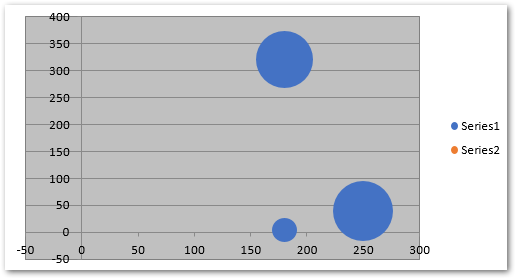
Vykreslování jiných Excel grafu
Můžete také vytvořit další typy grafů podobným způsobem pomocí Aspose.Cells pro Python. Jednoduše použijte vhodný typ chatu a nastavte další možnosti specifické pro každý typ.
Knihovna Pythonu pro vykreslování grafů v Excelu – získejte bezplatnou licenci
Aspose.Cells pro Python můžete vyzkoušet bez omezení hodnocení získáním bezplatné dočasné licence.
Závěr
V tomto článku jste viděli, jak vytvořit grafy v souborech aplikace Excel v Pythonu. S pomocí ukázek kódu jsme si ukázali, jak vykreslit sloupcové, 3D sloupcové, koláčové a bublinové grafy v Excelu v Pythonu. Pro více podrobností můžete navštívit dokumentaci knihovny. V případě jakýchkoliv dotazů nás kontaktujte prostřednictvím našeho fóra.